Win 8'i dizüstü bilgisayara yeniden yükleyin. Windows'u disk ve flash sürücü olmadan yeniden yükleyin
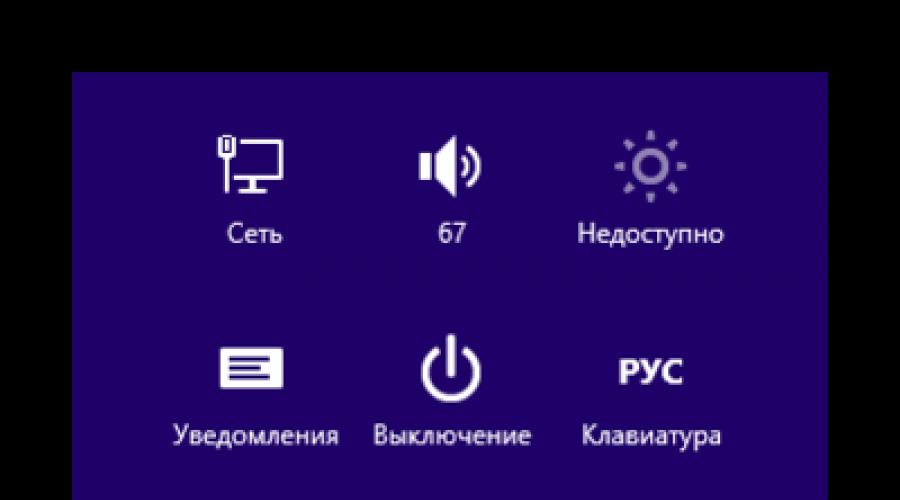
Ayrıca oku
Herhangi bir işletim sistemi virüs saldırılarına veya beceriksiz kullanıcı eylemlerinin neden olduğu çeşitli sorunlara maruz kalabilir: sürücüleri ve yardımcı programları kurarken, bazı Windows bileşenlerini kasıtlı olarak veya yanlışlıkla kaldırırken. Bazı durumlarda durumu düzeltin her zamanki gibi Bilgisayarı virüslere karşı temizleme veya sistem kurtarma işlevleri gibi işlemler başarısız olur. gibi yöntemlere başvurmanız gerekir. Windows'u yeniden yükleme Bir bilgisayarda veya dizüstü bilgisayarda 8.
Windows 8'in bir dizüstü bilgisayara nasıl yeniden yükleneceği ile ilgili birkaç seçenek vardır. Birincisi ve muhtemelen daha doğru olanı, temiz kurulumönyüklenebilir ortamdan tam biçimlendirmeli sistemler. Ya da aynı zamanda denildiği gibi, bu çok doğru bir isim olmasa da Windows'u BIOS üzerinden yüklemek.
İkinci seçenek ise yerleşik Kurtarma işlevini kullanarak Windows 8'i yeniden yüklemektir. Tüm dosya ve uygulamaların kaldırılmasıyla Windows'u orijinal durumuna geri yüklemek nerede mümkündür? Ayrıca tüm kullanıcı dosyalarını kaydedin, ancak Windows'u ilk başlatma sırasındaki durumuna yeniden yükleyin. Bu seçenek, Windows önyüklenirse çalışır, ancak herhangi bir nedenle yeniden yüklemeniz gerekir.
Windows 8'i önyükleme diski olmadan yeniden yükleyin
Öyleyse başlayalım.
- Sistem ayarları menüsüne gidiyoruz, bunun için fare imlecini araç çubuğunun görünmesi için monitörün sağ alt köşesine getirmeniz gerekiyor. Ayarlar simgesine tıklayın. Burada şu noktayla ilgileniyoruz " Bilgisayar ayarlarını değiştirme».

- Ardından, sekmeye geçin " Güncelleme ve kurtarma».
- Ve bir sonraki öğe İyileşmek».
- Burada birkaç kategori görebiliriz - "Tüm kişisel dosyalarınızı korurken bilgisayarınızı geri yükleyin" - (tüm programlar, yardımcı programlar ve uygulamalar silinecek, kullanıcı tarafından yüklenen bilgisayarı kullanma süresinin tamamı için). VE Tüm bilgileri silme ve bilgisayarı geri döndürme seçeneği ilk durum, yükleme sırasında.
- İkinci öğeyi seçin ve " Başlamak". Neden ikinci? Çünkü bu şekilde yerine getireceğiz tam sıfırlama ayarlar ve sistemi orijinal durumuna geri yükleyin.

- Ardından, tüm dosyaların ve uygulamaların silineceğine dair bir uyarı görünecektir - onaylayın.

- Ardından, seçeneği seçmeniz, diski tamamen temizlemeniz veya Windows'u yeniden yüklemeniz, ilk öğeyi seçmeniz gerekir.

- Tıklamak " Devam etmek”, ardından bilgisayar yeniden başlatılacak ve Windows 8'i orijinal durumuna geri yükleme işlemi başlayacaktır. Bu yaklaşık yarım saat veya biraz daha uzun sürebilir.

- Her zamanki gibi son aşamalarda Windows kurulumu 8, ayarlar, dil ve bölgesel ayarlar, güvenlik ayarları ve diğerleri.

- Ayrıca, kurulumun son aşamalarına, parlaklığı değişen bir arka plan üzerinde kurulumun ilerlemesiyle ilgili mesajlar eşlik edecektir. (Mesajlar bunun yakında olacağını söylese de, zevkin hızlı olmadığını söyleyelim, yakında her şey olacak). Masaüstü yüklenene kadar.

Windows'un temiz bir şekilde yeniden yüklenmesi
Elbette tercih edilen yol, Windows 8'i kullanarak bir dizüstü bilgisayara veya bilgisayara yeniden yüklemektir. kurulum medyası. Bu durumda biçimlendirebilirsiniz. sistem diski ve tamamen temiz bir işletim sistemi kurun. Ancak bu yöntem için yazmak gerekir. Windows görüntüsü 8 açık önyüklenebilir medya. Lisanslı işletim sistemi sahipleri için Windows sistemleri 8 Microsoft'un resmi web sitesinden indirebileceğiniz MediaCreationTool yardımcı programını kullanabilirsiniz.
Burada nasıl oluşturacağınız hakkında daha fazla bilgi edinebilirsiniz. Ayrıca, burada bir bilgisayarda veya dizüstü bilgisayarda nasıl performans gösterileceğini okuyabilirsiniz. Deneyin, deneyin, aslında her şey göründüğünden çok daha basit.
@
Windows 8 bir dizüstü bilgisayara nasıl yeniden yüklenir. Merhaba admin benim sorunum şu. bir dizüstü bilgisayar satın aldı yüklü Windows Windows 7'yi güvenli bir şekilde yıkıp yüklediğim tek dil için 8 (Windows 8 Tek Dil). Talimatlar için makalenizi kullandım. Şimdi fikrimi değiştirdim ve Windows 8'i yeniden yüklemek istiyorum, ancak Windows 8 Tek Dilli dizüstü bilgisayara önceden yüklenmiş olan sürümü yüklemek istemiyorum. Windows 8 Professional 64-bit Rus (OEM) kutusunda anahtarlı lisanslı bir diskim var, onu bir mağazadan satın aldım yani her şey olması gerektiği gibi. Ancak, bunu yüklemeye çalışırken Windows sürümü 8 Professional 64-bit Rus (OEM) dizüstü bilgisayarda, "Girilen ürün anahtarı, Windows görüntülerinden hiçbiriyle eşleşmiyor" mesajı görüntüleniyor.
Windows 8'i bir dizüstü bilgisayara yeniden yüklemek için ikinci seçenek
Dizüstü bilgisayarımıza farklı bir Windows 8 sürümü yükleyelim, yani mevcut olanı kullanacağız Windows diski 8 Profesyonel 64-bit Rus (OEM).
Bir dizüstü bilgisayara Windows 8'in farklı bir sürümünü yüklerken neden "Girdiğiniz ürün anahtarı, Windows görüntülerinden hiçbiriyle eşleşmiyor" hatasını alıyorum? ? Çünkü üretici bilgileri Windows dizüstü bilgisayar 8 Tek Dil ve anahtarı UEFI BIOS'ta saklanır.
Ancak tüm profesyoneller böyle bir dosyanın (EI.cfg) olduğunu ve bir ürün tanımlayıcı dosyasının (PID.txt) olduğunu bilir. ek belgeler Windows'un ürün anahtarını ve sürümünü belirtmek için Windows kurulum işlemi sırasında kullanılabilecek yapılandırmalar!
arkadaşlar dikkat! Basit kelimelerle, programı windows yükleyici 8 yükleme sırasında, her şeyden önce, EI.cfg yapılandırma dosyasına (kurulu Windows 8'in sürümünü içerir) ve PID.txt dosyasına (yüklenecek Windows 8'in anahtarını içerir) atıfta bulunur. Bu dosyalar yoksa Windows 8, dizüstü bilgisayarınızın UEFI BIOS'undaki sistem sürümü ve anahtarı hakkındaki bilgileri okur ve bu anahtar yüklü Windows üreticisi 8 Tek Dil (tek dil için), çıkan hata bu. Arkadaşlar, bağımsız olarak bu iki dosyayı (EI.cfg) ve ürün tanımlayıcısını (PID.txt) oluşturacağız ve kurduğumuz Windows 8 Professional 64-bit Rus (OEM) hakkında bilgileri belirteceğiz, sonra bunları Windows 8'in kaynaklar klasör dağıtımı, hepsi bu.
Nasıl yapılır?
1) Örneğin, Windows 8 Professional 64-bit Rus (OEM) yüklü lisanslı bir diskim veya ISO formatındaki görüntüsüne sahibim. Bu yüzden önyüklenebilir bir Windows 8 USB flash sürücü oluşturmak benim için en kolayı.
- Dikkat! Windows 8'i UEFI BIOS etkin, ardından önyüklenebilir olarak yeniden yüklerseniz Windows flash sürücü 8, sırasıyla UEFI olmalıdır, nasıl oluşturulacağı ve Windows 8'i yeniden yüklemek için UEFI BIOS'un kendisinin nasıl yapılandırılacağı, makalemizde okuduk, Bu taraftan yaratmayı içerir önyüklenebilir flash sürücü kullanarak Komut satırı. Böyle bir flash sürücünün yardımıyla Windows 8'i basit bir BIOS ile bir dizüstü bilgisayara yeniden yükleyebileceğinizi bilin. Böylece, bir flash sürücü oluşturduk, şimdi iki sistem kurulum yapılandırma dosyası (EI.cfg) ve (PID.txt) oluşturuyoruz ve bunları Windows 8 dağıtımının "kaynaklar" klasörüne ekliyoruz.
- Not: Windows 8, 8.1 ayrıca basit bir ISO görüntüsü, ancak daha sonra yukarıdaki dosyaları (EI.cfg) ve (PID.txt) eklemeniz gerekir, bazen sadece bir pid.txt dosyasını kaynaklar klasörüne eklemeniz bile yeterli olabilir. Windows tuşu. Dosyaları nasıl ekleyebilirsiniz? yükleme diski veya Windows görüntüsü 8, 8.1 yazımızdan öğrenebilirsiniz
Bugün, bir zamanlar Windows 8'in herhangi bir nedenle uymadığı popüler "yedi" yerine Windows'un sekizinci sürümünü yükleyen pek çok kullanıcı bulabilirsiniz. Tersine geçişte herhangi bir sorun olmayacağına inanarak Windows 8 yerine Windows 7'nin nasıl kurulacağını merak etmeye başlayan onlardır. Ne yazık ki, burada her şey o kadar basit değil.
Windows 8 yerine Windows 7 nasıl kurulur: ana problemler
Ne yazık ki, mevcut "sekiz" i daha düşük bir sürümle (bizim durumumuzda, Windows 7) değiştirme girişiminin ilk aşamalarında sorunlar ortaya çıkmaya başlıyor. Her şeyden önce, bu sistemlerin sahip olduğu gerçeğiyle bağlantılıdırlar. farklı şekillerönyükleme alanları.
Windows 7'de önyükleme kaydı MBR'dir ve G8'de GPT'dir. Ayrıca, yeni BIOS sürümleri UEFI sınıfıyla ilgili. Görünüşe göre en mantıklı çözüm kendini gösteriyor: "yedi" yi kurmak istediğiniz disk bölümünü biçimlendirmeniz yeterli, hepsi bu. Ancak burada bile her şey ilk bakışta göründüğü kadar bulutsuz değildir.
Önyükleme kaydı standardını değiştirmeden biçimlendirme mümkün olmayacaktır. Bu durum bir anlamda değişim girişimlerine benzetilebilir. dosya sistemi, NTFS'den FAT32'ye gibi. Bilindiği gibi, standart bir şekilde FAT32, NTFS üzerinden kurulmaz. Ancak burada, biçimlendirirken eski bir sisteme dönebilirseniz, o zaman önyükleme kayıtları söz konusu olduğunda bu işe yaramaz. Evet ve nelerin üretilebileceği hakkında konuşun Windows kurtarma 8'den Windows 7'ye de gerekli değildir, çünkü dosyalar eski sistem yeni bir sürüm kurarken otomatik olarak silinirler (bu olasılık yalnızca "ilk on" arasında ve ardından önceki işletim sisteminin yükleme verilerinin sabit sürücüden silinmemiş olması koşuluyla ortaya çıktı). Bu nedenle, her ihtimale karşı, sistemin görüntüsünü ("sekiz") ve disklerde veya mantıksal bölümlerde depolanan tüm verileri önceden kaydetmek daha iyidir, ancak daha sonra daha fazlası.
BIOS'ta Önyükleme Modlarını Yapılandırma
Ancak, her şey o kadar da kötü değil. Aslında, 8 yerine Windows 7'yi yükleyebilirsiniz, ancak önce bazı belirli ayarları kullanın, böylece “OS” değiştirilirken herhangi bir arıza meydana gelmez.
Başlamak için, bir bilgisayar terminalini veya dizüstü bilgisayarı yüklemenin en başında BIOS ayarlarına giriyoruz. Genellikle Del, F2, F12 vb. tuşlar bu tür amaçlar için kullanılır (hepsi bilgisayar ve dizüstü bilgisayarın modeline, ayrıca üreticiye ve BIOS sürümüne bağlıdır).

Şimdi Güvenlik menüsüne gitmemiz (bazen Önyükleme) ve Güvenli Önyükleme modunu devre dışı bırakmamız (parametreyi Devre Dışı Bırak olarak ayarlamamız) gerekiyor. Bu arada, önyükleyici sertifikasını kontrol etmekten sorumlu olan bu moddur.

Daha fazla ön hazırlık Windows kurulumu-Kurulum, Sistem Yapılandırma satırını bulmanız gereken gelişmiş ayarlar bölümüne (Gelişmiş) girmeden yapılamaz ve ardından Önyükleme Modu önyükleme modu parametresini ilk UEFI OS (UEFI Önyükleme) parametresi yerine CSM Önyükleme veya CMS OS olarak ayarlayın . Zaten açık olduğu gibi, bu doğrudan yeni BIOS sürümleriyle ilgilidir.
Öncelik olarak ayarlamayı unutmayın Önyükleme aygıtı bir flash sürücü veya bir CD/DVD-ROM. Değişiklikleri kaydedin (F10'a basarak).
Windows 7 kurulumunu başlatma
Şimdi "yedi" yi kurma sürecinin başlangıcı hakkında birkaç söz. İlk olarak, kurulum bir flash sürücüden gerçekleştiriliyorsa, bilgisayar terminali yüklenmeye başlamadan önce USB bağlantı noktasına takılmalıdır. İkincisi, yalnızca USB 2.0 konektörlerini kullanmanız gerekir. Bunun nedeni yalnızca "yedi" nin birlikte çalışmayı desteklememesidir. USB arabirimi 3.0.

Dağıtım kitiyle medyadan önyükleme yapıyoruz, ilkini seçiyoruz dil seçenekleri, para birimi ve saat formatlarının yanı sıra dil düzeni, ardından ilgili düğmeye basarak kurulumu başlatma sürecini etkinleştiriyoruz.

Açılan pencerede kurulum tipi bölümünden tam kurulumu seçin. Şimdi ana zorluklar başlıyor.
Sabit disk bölümleriyle ilgili sorunlar
Bu nedenle, Windows 8 yerine Windows 7'nin nasıl kurulacağı sorununu düşünmeye devam ediyoruz. Bir sonraki aşamada, yükleyici sizden "OS" mizin yükleneceği bölümü seçmenizi isteyecektir. Sayıları standart formdakinden daha fazla olacaktır (G8 önyükleme kaydının özellikleri böyleydi).

Bu durumda, disk ayarları satırını kullanırız ve tüm bölümleri hatasız olarak sileriz. Bu yapılmazsa, yükleyici daha fazla çalışmayacaktır. Ayrıca kullanılabilir Komut satırı, aşağıdaki komutları sırayla girmeniz gereken Shift + F10 kombinasyonuyla çağrılır:
Artık disk bölümlemeyi ayarlayabilir veya Windows 7'yi ayrılmamış bir alana (tercih ettiğiniz gibi) kurabilirsiniz. Prensip olarak, sistemi ayrılmamış bir alana kurarsanız, MBR'ye dönüştürme otomatik olarak gerçekleşir (yani, ek dönüştürme komutları gerekmez).
Temel yükleme işlemi
Yukarıdaki tüm prosedürlerden sonra (doğru ve eksiksiz olarak gerçekleştirilirlerse), "yedi" nin standart kurulumu etkinleştirilir. Burada, daha önce sabit sürücüde veya sanal bölümde bulunan tüm bilgilerin imha edileceğine dikkat etmelisiniz.
Bilgisayarın veya dizüstü bilgisayarın yapılandırmasına bağlı olarak, tam kurulumdan ilk çalıştırmaya kadar geçen süre farklı olabilir. Bununla birlikte, uygulamanın gösterdiği gibi, sürecin kendisi başarılı bir şekilde sona erecek ve hatalar meydana gelmemelidir.
Kurulumu tamamlama ve bölümleri kontrol etme
Kurulum tamamlandıktan sonra, kullanıcı "temiz" bir sistem alır. Kural olarak, ana bileşenlerin yapılandırılması açısından bu aşamada Windows kurulumu otomatik olarak gerçekleşir.

Şimdilik, önyükleme parametrelerindeki değişiklikler için sistemi kontrol etmekle ilgileniyoruz. Bunu yapmak için standart bilgisayar yönetimi menüsünü kullanın, tıklayın sağ tık bizi ilgilendiren bölümde ve özellik satırını seçin. Yeni pencerede, temel bilgilerde ana önyükleme kaydının (MBR) türünün sunulacağı bir "Birimler" sekmesi vardır.
Sürücü kurulumu
Sürücülerde de herhangi bir sorun olmamalıdır, çünkü ve içeren hemen hemen tüm Windows 7 sürücü dosyaları ilk kurulumçoğu cihaz için otomatik olarak yüklenir.
İÇİNDE son çare desteklenmeyen donanımlar için, her zaman bir bilgisayar birimi veya dizüstü bilgisayar satın aldığınızda gelen özel sürücü diskini kullanabilirsiniz. En kötüsü, standart dışı ekipman üreticisinin resmi web sitesine gidebilir ve orada uygun bir sürücü bulabilirsiniz. En son sürüm, özellikle Windows 7 için tasarlanmıştır. İnternete bağlı başka bir bilgisayardan veya bir bağlantı kurup temel ayarları kendi terminalinizde yapılandırdıktan sonra indirebilirsiniz.

Çalışmayan veya hatalı çalışan cihazları, her zamanki gibi, sarı renkle işaretlendikleri Aygıt Yöneticisi'nde tanımlayabilirsiniz.
Sistem güncellemesini kullanma
Büyük olasılıkla, herhangi bir güncelleme veya ek hizmet paketi olmadan tamamen temiz bir sistemin kurulacağını söylemeye gerek yok.

Varsayılan olarak, diğer tüm sistemlerde olduğu gibi "yedi" de, Windows güncelleme etkinleştirildi otomatik mod. Böylece, bir bilgisayar terminali veya dizüstü bilgisayar internete bağlanır bağlanmaz, mevcut güncellemeler aranır ve kurulumları hemen yapılır.
Herhangi bir nedenle bu olmadıysa, Windows Update hizmetine gitmeniz ve aramalarını manuel mod, ardından Windows güncellemesi kullanıcı müdahalesi olmadan otomatik olarak yüklendiğinde sisteme entegrasyonu tekrar onaylayın.
Windows 8'e Sistem Geri Yükleme
Windows'u daha önce mevcut olan G8'e nasıl geri yükleyeceğiniz konusunda, sistemin önceden oluşturulmuş bir kopyasını bir görüntü biçiminde kullanmanız ve gerekirse önce Windows 8'i yeniden yüklemeniz, ardından aynı görüntü dosyasından sabit disk gerekli tüm verileri kurulu sisteme aktarın.

Başlangıçta kullanarak böyle bir görüntü oluşturabilirsiniz. standart araçlar"sekiz". Bu, örneğin bir yedekleme ve geri yükleme aracı, Recovery Media Creator gibi ek bir yardımcı program olabilir. Kendi Windows programlarınızı sevmiyorsanız, sorun değil - evrensel yardımcı programı kullanabilirsiniz Acronis Doğru Görüntü.
Evet ve daha fazlası. "yedi" yanlış takılmışsa, yeniden Windows kurulumu 8, tabiri caizse "sekiz" gerçeğine de yol açabilir windows şifresi 7, BIOS'ta önyükleme seçeneklerini devre dışı bıraksanız veya hatta "sekiz" in yeni bir lisanslı sürümünü satın alsanız bile engelleyecektir (anahtarı girecek hiçbir yer olmayacak ve sistem bunun herhangi bir görüntüyle eşleşmediğini yazacaktır). Yani dikkatli ol.
Çözüm
Burada aslında Windows 8 yerine Windows 7'nin nasıl kurulacağı ile ilgili ana noktalar ele alınıyor. Konu karışık olsa da yine de azami dikkati gösterir ve sabırlı olursanız böyle bir geçişi sorunsuz bir şekilde gerçekleştirebilirsiniz, esas olan şey her şeyi yapmaktır ön işlemler böylece daha sonra sorun olmaz.
Şimdi, hangi sistemin şu şekilde karakterize edilebileceği sorusunun cevabının " en iyi Windows”, seslendirmek zordur, çünkü her kullanıcının kendi görüşleri ve tercihleri vardır. Bazıları "yedi" ye o kadar alışmış ki, onu yeni işletim sistemlerine değiştirmek istemiyorlar. Diğerleri yeni gelişmeleri takip etmeye çalışıyor ve şimdiden ilk ona giriyor. Herkes böyle sever.
Merhaba blogumun sevgili okuyucuları!
Dün işletim sistemini güncellemeye karar verdim ve Windows 8'i bir dizüstü bilgisayara nasıl yeniden yükleyeceğimi merak ettim. Önceden, her zaman "yedi" ayarladım ve hiçbir sorun olmadı, ancak bu işletim sistemi biraz daha karmaşık. Bu yazıda size anlatmak istediğim tam olarak buydu!
hazırlık eylemleri
Öncelikle temiz bir disk veya flash sürücüde stok yapmanız gerekir. Ne tür bir dizüstü bilgisayara sahip olduğunuz önemli değil, en azından asep olsun, sistemin ne kadar derinliğini seçtiğiniz önemlidir. Basitlik için, aşağıdaki parametrelerden ilerlemenizi tavsiye edebilirim. Bilgisayarınızda 2 veya daha fazla gigabayt varsa rasgele erişim belleği, o zaman Windows 8 64 bit gerekir. Torrent ile indirebilirsiniz buradan.
Ardından, indirilen görüntüyü ortama yazmanız gerekir. İşletim sistemini bir USB flash sürücüden yüklerseniz, ihtiyacınız olacak Windows programı 7 USB DVD İndirme Aracı, indirin buradan ve kurun.
Yukarıda, bir disk veya flash sürücü olmadan yükleyemeyeceğinizi zaten yazdım. Bu nedenle, medya türüne karar vermeniz gerekir.
Diyelim ki diskten yüklemeyi seçtiniz. Sürücüye yerleştirin ve programı açın. Aşağıdaki pencereyi göreceksiniz.
Ardından "düğmesine basın Araştır» ve indirdiğiniz görseli seçin. Ardından düğmeye tıklayın Sonraki ve medyayı seçmeniz gereken ikinci aşamanın arayüzünü göreceksiniz. Örneğin, Windows'u bir USB flash sürücüden kuracaksınız. Ardından programda onu seçersiniz. Önceden biçimlendirmek daha iyidir.


O zaman böyle bir pencere görmelisiniz.

İşlem tamamlanır tamamlanmaz her şey hazırdır.
Sahip olduğunuz dizüstü bilgisayar ne olursa olsun, Lenovo veya HP, Microsoft'un herhangi bir işletim sistemi sabit sürücüdeki dosyaları aynı şekilde düzenler. Hala gerekli resimlere, fotoğraflara, müziğe sahipseniz, hepsini bir ortama kopyalamanız gerekir. C sürücüsündeki tüm dosyalar silinecek. Şimdi kuruluma devam edebilirsiniz. Kendi adıma, internetten ve sosyal ağlardan şifreleri yeniden yazmanızı da tavsiye ederim. Kurulumu veri kaybetmeden tamamlamanın tek yolu budur.
Kurulum
Şimdi size kurulum sürecini anlatacağım. BIOS'tan veya daha doğrusu ayarlarıyla geçecektir. Belirli tuşlara veya kombinasyonlara basarak girebilirsiniz. Asus veya başka bir marka tüm dizüstü bilgisayarların bunun için kendi düğmeleri vardır. Size bu kombinasyonların bir tablosunu vereceğim.

Dizüstü bilgisayarınızı yeniden başlatın ve hemen istediğiniz düğmelere basın. Her şeyi doğru yaptıysanız, bu resmi göreceksiniz.

Korkma, BIOS elbette önemli bir şey ama benim talimatlarıma uyarak oldukça güvenli. Şimdi sekmeye gitmeniz gerekiyor Bot ve ilk satırda, sahip olduklarınıza bağlı olarak bir USB flash sürücüden veya diskten önyüklemeyi seçin. sonraki tıklama F10 ve dizüstü bilgisayar yeniden başlatılacak.
Yapmanız gereken herhangi bir tuşa basmanızı isteyen siyah bir ekran belirirse, her şey olması gerektiği gibi gidiyor demektir. Ardından önyükleme, Windows görüntüsü ile ortamdan başlar. Bu pencere görünecektir.



Aşağıdaki şekilde iki kurulum seçeneği göreceksiniz. Güncelleme ve tam kurulum. Alt seçeneği seçmeniz gerekiyor. Bu kavramlar arasındaki farkı okudum ve profesyoneller, işletim sistemini sıfırdan kurmanın daha iyi olduğunu söylüyor.

Bu süre zarfında çay içmenizi tavsiye edebilirim, süreç oldukça uzundur. Tamamlandığında, bir sonraki adıma geçebilirsiniz.
Kişiselleştirme ve kişiselleştirme
Şimdi en kolay adım. Sistem sizden arayüzün rengini seçmenizi, bir kullanıcı adı girmenizi, bir şifre belirlemenizi ve ağa bağlanmanızı isteyecektir. Her şey, kurulum aslında tamamlandı. Şimdi tüm sürücüleri yüklemeniz gerekiyor. Bunu yapmak için Driver Booster Free adlı bir yazılıma ihtiyacınız var. Size olabileceği bir sitenin bağlantısını veriyorum. indirmek.
Tüm dizüstü bilgisayarlarla, hatta bir SSD sabit sürücüdeki MSI ile çalışır. Sadece kurun, çalıştırın ve ihtiyacınız olan her şeyi kendi başına yapacaktır. Yalnızca bilgisayarınızı yeniden başlatmanız gerekecek.
Bu arada önce videoyu izlemenizi öneririm. İçinde yazar, her adımı ayrıntılı olarak anlatıyor ve işletim sisteminin nasıl kurulacağını kendi örneğiyle gösteriyor.
Gelecekte, sistem güncellemelerini kontrol etmeniz gerekecek. Gerekli hizmet paketlerini ve yamaları indirecek. Bu, işletim sisteminizin yavaşlamaması ve ayrıca güvenlik düzeyini artırması için yapılır.
Çözüm
Hepsi bu kadar sevgili okurlarım. Artık işletim sistemini kendiniz kurabilirsiniz. Flash sürücülerin ve disklerin çalıştığından emin olmanız gerektiğini unutmayın. Tamamen doğru! Aksi takdirde, yükleme başlar ve ardından aniden durur. Eski sisteminiz ve yenisi olmadan kalacaksınız. Ve dosyaları geri yüklemek imkansız olacaktır. Bu nedenle, önceden kaydedilmiş bir görüntüyü aramanız veya arkadaşlarınıza koşup kendinizi kaydetmeniz gerekecek.
Bu arada, işletim sistemlerinin görüntülerini indirmeden önce her zaman yorumları okuyun. Dosyalar bozulursa, kullanıcılar hemen bunun hakkında yazacaktır. Ayrıca, bit derinliğine dikkat edin. Unutmayın, dizüstü bilgisayarınızda 2 gig'den fazla RAM varsa, o zaman 64 bit işletim sistemine ihtiyacınız vardır. Aksi takdirde, operatörün tüm çıtalarını kullanmayacaksınız. İşlemci çekirdeklerinin yanı sıra, ikiden fazla varsa.
Ayrıca kesme noktaları yapmayı unutmayın. Sistem, özellikle herhangi bir büyük program yükledikten sonra bunları kendi başına yapmayı önerecektir.
Bunun üzerine size veda ediyorum sevgili okuyucularım! Makalenin bağlantısını arkadaşlarınız ve tanıdıklarınızla paylaşın. sosyal ağlarda! Blog güncellemelerine abone olun! Faydalı yazılarımda görüşmek üzere!
yerine getirmek Windows kurulumu 8 (veya yeniden yükleyin), her şeyden önce bir dağıtım kitine ihtiyacınız var işletim sistemi. Herhangi bir UCB\SD sürücüsüne olduğu gibi bir DVD diskine de yerleştirilebilir. Yeni bir işletim sistemi almanın birkaç yolu vardır.
Herhangi bir Windows 8 sahibi veya Windows 8 Pro, Microsoft'un özel sayfası kullanılarak dünya çapındaki web üzerinden ücretsiz olarak Windows 8.1\Windows 8.1 Pro'ya yükseltilebilir. Yalnızca Win 7'niz varsa, güncellemeleri almak için fazladan 15 ABD doları ödemeniz gerekir. Öte yandan, birkaç yüz "Windows" resmi maliyeti göz önüne alındığında, bu çok yüksek bir fiyat değil. Tam teşekküllü çalışma için programların ihtiyacı olacak:- 1 GHz'den daha güçlü işlemci;
- 2 GB RAM;
- 20 GB sabit sürücüde boş alan;
- DirectX 9 desteği;
- 1024 × 768 çözünürlüklü ekran;
- Microsoft hesabı.
Windows 8.1 veya Pro sürümüne yükseltme sırasında herhangi bir sorun olursa, işletim sistemini her zaman önceki kararlı duruma geri yükleme olanağına sahipsiniz. Bunu yapmak için, işlemin gerçekleştirildiği diski tekrar kullanın, Microsoft teknik desteğe başvurun veya sistemi kullanarak sistemi kendiniz "geri almayı" deneyin. güvenli mod ve kurtarma ortamı.